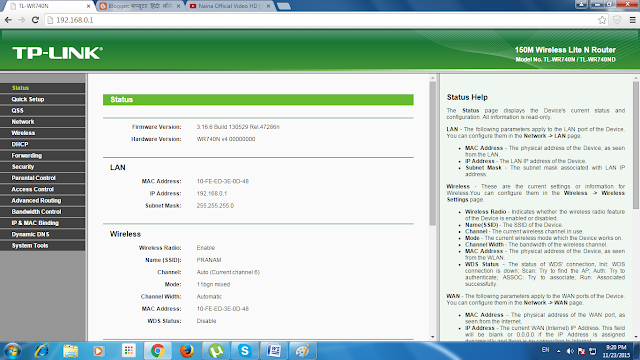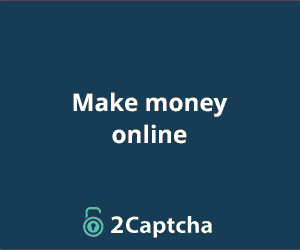क्या आप सभी के घरो मे वाईफाई है । आज की दुनिया मे इंटरनेट का उपयोग तेजी से बढ़ रहा है । इसलिए लोग अपने घरो मे वाईफाई कनैक्शन लेकर रखते है जिनसे पूरे घर मे इंटरनेट किसी भी जगह उपयोग कर सकते है । आज हम ऐसी ही वाईफाई के बारे होम टिप्स ले कर आए है जिनसे आप के घरो मे वाईफाई की स्पीड बढ़ जाएगी । तो चलो आगे जानते है वाईफाई स्पीड बढ़ाने का तरीका जो आप लोग नही जानते होंगे ।
यहा भी पढे : TP-LINK Router को केसे Reboot करे ?
टिप्स नंबर 1
आप के घर मे वाईफाई की स्पीड बढ़ाने के लिए आप लोग राउटर को अपने घर के सेंटर वाले भाग मे लगाए । वाईफाई के सिग्नल को पूरे घर मे फैलाने के लिए हमेशा अपने राउटर को ग्राउंड फ्लोर से ही लगाए क्यू की राउटर मे से जो सिग्नल निकलते है वो हमेशा ऊपर की तरफ जाते है ।
टिप्स नंबर 2
अगर आप के राउटर के ऊपर सूर्य किरण आ रहा है । अगर आप ने विंडो के पास राउटर को रखा है तो उसके ऊपर आ सकता है । ओर आप पूरा दिन राउटर को चालू रखते है । अगर आप का राउटर हिट या गरम हो गया तो आप के वाईफाई की स्पीड घट शक्ति है । राउटर गरम होने से वो हैंग हो जाता है । हैंग होने से इंटरनेट की स्पीड घट जाती है ।
टिप्स नंबर 3
आप के पास अच्छा राउटर है जिनसे आप लोग इंटरनेट कनैक्ट करते । या तो वो मोबाइल होगा या तो वो कम्प्युटर होगा या लैपटाप होगा जो भी हो । कहने का मतलब ये है की ये जो सब डिवाइस है वो अछे होने चाहिए उसके वाईफाई पोर्ट ठीक तरह से काम करता होना चाहिए । अगर आप के डिवाइस मे कुछ खराबी है तो आप की इंटरनेट की स्पीड कम हो जाती है । वाईफाई इंटरनेट कनैक्शन को कनैक्ट करने के लिए अछे से सिंक सॉफ्टवेर की जरूरत पड़ती है ।
टिप्स नंबर 4
अगर आप के एरिया मे एक से ज्यादा इंटरनेट के कनैक्शन है तो उसके लिए एक चेनल की जरूरत पड़ती है । इस चेनल का उपयोग एक साथ कई सारे कनैक्शन कनैक्ट कर ने के लिए किया जाता है । अगर आप हो सके तो वायरलेस स्विच यानि चेनल सेट करे क्यू की वायर चेनल हैंग होने के कारण आप की इंटरनेट की स्पीड कम हो सकती है । इस वायरलेस स्विच को चलाने के लिए वाईफाई analyzer का उपयोग कर सकते हो आप लोग ।
टिप्स नंबर 5
अगर आप ने राउटर को घर मे रखा है वो ठीक है पर अगर आप ने राउटर को जमीन पे रखा है तो ये सही नही है।
आप सोच रहे होंगे की इसमे क्या फरक पड़ सकता है मे बोलुंगा जी हा फरक पड़ सकता है । मतलब की राउटर जैसे डिवाइस को सिग्नल ब्रॉडकास्ट के लिए बनाया गया है । अगर आप जमीन पर रखोगे तो वो सिग्नल को ठीक से ब्रॉडकास्ट नही कर पाएगा ।
टिप्स नंबर 6
आप के घर मे जहा पर भी आप ने रूट को रखा है उनके बाजु मे कोई भी एलेक्ट्रोनिक डिवाइस नही होनी चाहिए । मोबाइल , टैप , टीवी , फ्रिज , कम्प्युटर इन सभी एलेक्ट्रोनिक डिवाइस से अपने राउटर को दूर रखे । इस का कारण ये है की जब भी राउटर से सिग्नल निकल ते है तो वो डिवाइस से वेव्स मे डिस्टर्ब हो जाता है इस के कारण आप के इंटरनेट की स्पीड कम हो जाती है ।
टिप्स नंबर 7
अपने वाईफाई राउटर को आप के घरो मे इंटरनेट को कनैक्ट कर ने के लिए किया जाता है । कोई भी कंपनी का राउटर हो सभी मे एक अछि सुविधा दिया गया है । वो सुविधा ये है की आप के राउटर को एक पासवर्ड प्रोटेकटोर दिया गया है । जिनसे आप अपने इंटरनेट कनैक्शन को सुरक्षित करते हो । अगर आप के वाईफाई का पासवर्ड नही बदला है तो वो तुरंत ही बदल लीजिए क्यू की अगर आप का पासवर्ड किसी के हाथ मे आ गया तो वो आप का इंटरनेट कनैक्शन का उपयोग करने लगेगा जिनसे आप की इंटरनेट की स्पीड कम हो जाएगी ।
टिप्स नंबर 8
अगर आप के वाईफाई की स्पीड कम हो गयी है या नही आप जानना चाहते हो तो आप http://www.speedtest।net की साइट मे जाकर आप लोग अपने इंटरनेट की स्पीड चेक कर सकते हो । ओर अगर आप के राउटर के सिग्नल या इंटरनेट के सिग्नल ठीक तरह से नही आ रहे हो ओर आप लोग चेक करना चाहते हो तो http://cloudcheck.com पे जाके चेक कर सकते है ।